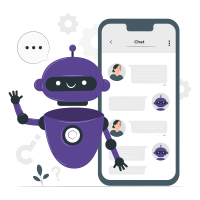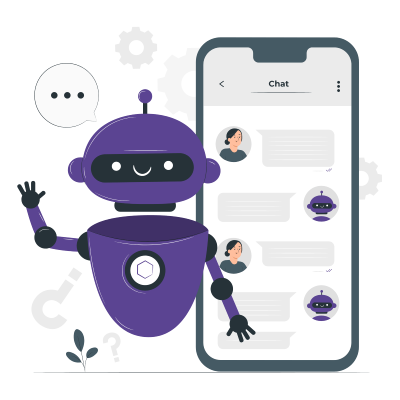ضبط مخفی مکالمات واتساپ
یکی از محبوبترین اپلیکیشنها در دنیا در زمینه پیامرسانی و ارسال پیام انبوه واتساپ است. اما این برنامه فقط برای ارسال پیام نیست، زیرا میتوانید با استفاده از واتساپ تماس صوتی و تصویری نیز برقرار کنید. ویژگی ضبط مکالمه دوطرفه در واتساپ یک ویژگی منحصربهفرد است. اما یک مشکلی که وجود دارد ضبط تماس واتساپ است، زیرا شما نمیتوانید هیچ یک از آن تماسها را ضبط کنید. مواقعی وجود دارد که نیاز به ضبط تماسهای تلفنی مهم خود دارید، اما نمیتوانید این کار را انجام دهید. زیرا در واتساپ گزینهای تحت عنوان ضبط تماس در واتساپ وجود ندارد. واتساپ از ضبط تماس در نسخه موبایل یا دسکتاپ خود پشتیبانی نمیکند.
برای این کار شما به یک برنامه دوم برای ضبط تماس واتساپ خود یا یک ترفند در این زمینه نیاز دارید. در این مطلب روش های انجام ضبط تماس واتساپ در آیفون و اندروید آورده شده است.
ضبط مکالمه واتساپ اندروید
در ادامه این مطلب ما به تعدادی از این روشها اشاره خواهیم کرد:
روش اول
ضبط تماس واتساپ با استفاده از یک دستگاه تلفن همراه دیگر، سادهترین راه برای انجام این کار است. میتوانید تلفن خود را بر روی بلندگو قرار دهید و با استفاده از تلفن دیگری تماس واتساپی خود را ضبط کنید.
روش دوم
اگر گوشی دومی برای ضبط کردن صدای تماس ندارید و یا میخواهید در تلفن خودتان تماسهایتان را ضبط کنید، باید برای ضبط تماس واتساپ خود برنامه دیگری دانلود کنید. برنامههای زیادی برای ضبط تماس در واتساپ در گوگلپلی وجود دارند، برخی از آنها کار میکنند و برخی نه. ما تعداد زیادی از آنها را امتحان کردیم و دو نمونه از برنامههایی که برای ضبط تماس در واتساپ به دردتان میخورد را در این مطلب آوردیم.
روش سوم
برخی از تلفنهای هوشمند دارای قابلیت ضبط تماس هستند؛ بنابراین برای این کار نیاز به نصب برنامه دیگری ندارید. فقط باید نحوه فعالکردن این قابلیت را بدانید. به این شکل که در تنظیمات > گزینه ضبط تماس را پیدا خواهید کرد. کاربران سامسونگ، همچنین میتوانند تماسها را با استفاده از برنامه اصلی خود تلفنهای سامسونگ ضبط کنند. کافی است سه بار بر روی صفحه ضربه بزنید تا تنظیمات باز شود و سپس روی گزینه «ضبط تماس» ضربه بزنید تا تماسهایتان ضبط شود.
نکته: ضبط تماسهای تلفنی قانونی نیست. پس لطفاً قبل از شروع ضبط، حتماً از همه افرادی که قصد ضبط صدای آنها را دارید اجازه بگیرید.
ضبط مکالمات صوتی واتساپ با record call whatsapp
یکی از بهترین برنامههای ضبط تماس واتساپ در پلیاستور این برنامه است. این برنامه بهصورت خودکار و بدون نیاز به انجام کاری از جانب شما مکالمههای واتساپتان را ضبط میکند. فایلهای صوتی را نیز میتوانید در گوگل درایو آپلود کنید. همچنین شما مجاز به تنظیم اثر انگشت یا پین هستید. کار با این اپلیکیشن بسیار راحت است:
- اسم برنامه را در پلیاستور سرچ کنید و سپس برنامه را دانلود نمایید.
- بعد از نصب برنامه و بازکردن آن، از شما خواسته میشود که به برنامه اجازه دسترسی به تماسها، مخاطبین، فضای ذخیرهسازی، میکروفون و موارد دیگر را بدهید. (فقط کافی است دستورالعملهای روی صفحه را دنبال کنید)
- باید برنامه را در بخش «اعلان» و «دسترسیپذیری» در تنظیمات فعال کنید.
حالا همه چیز آماده است، هر زمان که تماسی دریافت کردید، برنامه به طور خودکار ضبط تماس واتساپ شما را شروع خواهد کرد.
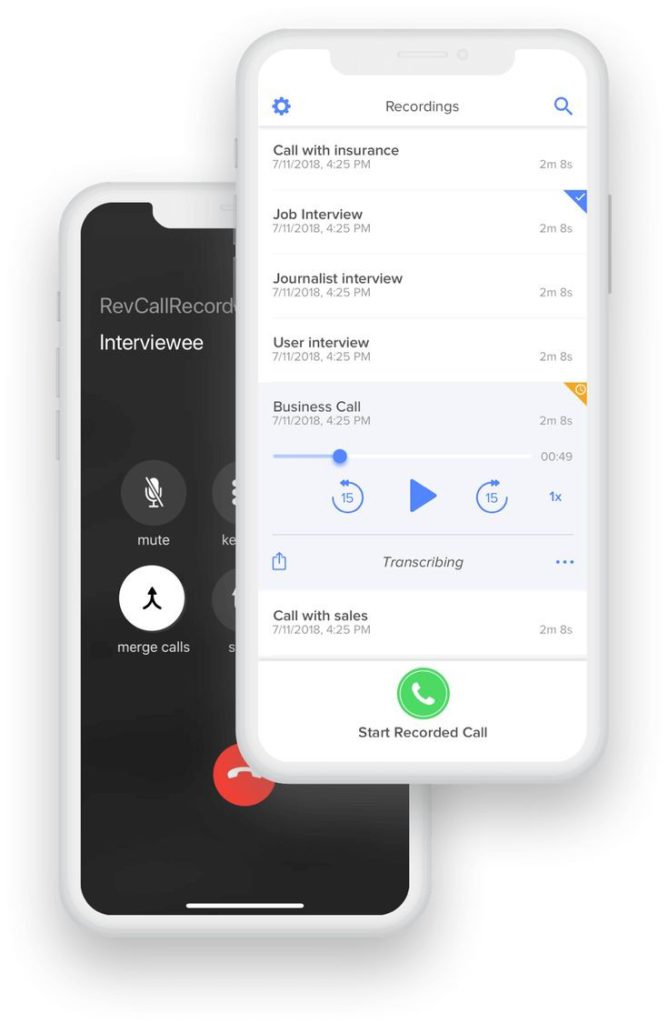
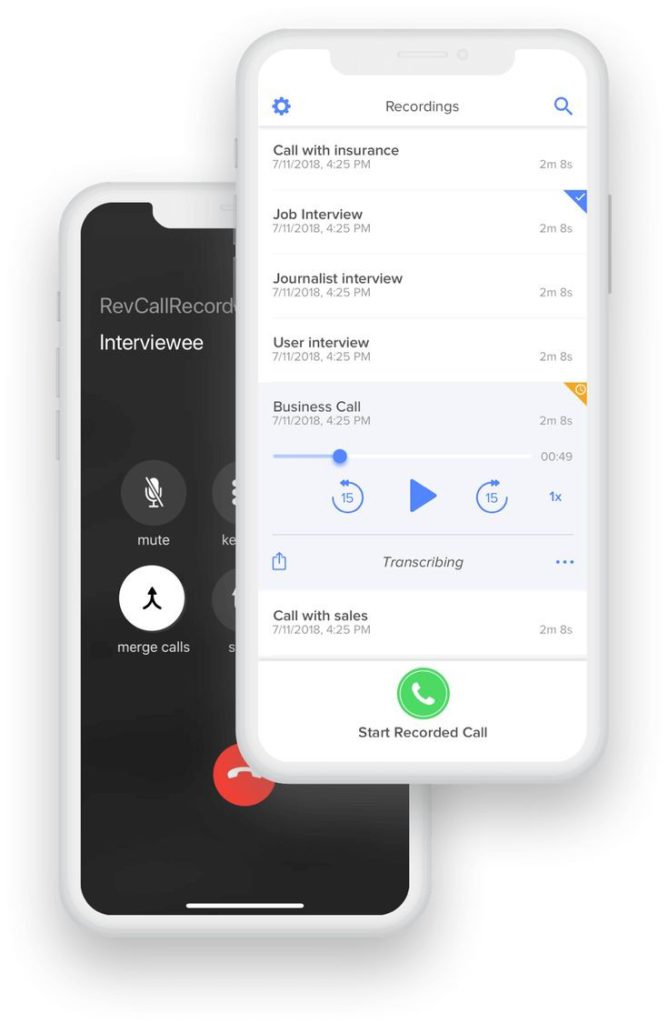
ضبط مکالمات صوتی واتساپ با cube acr – call recorder
این اپلیکیشن معروف به شما امکان ضبط تماس واتساپ را میدهد. بااینحال مهم است که توجه داشته باشید که این برنامه از همه گوشیها پشتیبانی نمیکند. به شما پیشنهاد میکنیم ابتدا به صفحه پشتیبانی برنامه بروید تا متوجه شوید که آیا این برنامه با گوشی شما سازگار است یا خیر؟
- پس از نصب برنامه Cube call را باز کنید. سپس به واتساپ بروید.
- هنگامی که تماس برقرار میکنید، ویجت Cube call روی صفحه نمایش داده میشود.
- اگر نمایش داده نشد، برنامه Cube call را باز کنید، به تنظیمات بروید و گزینه Force VOIP call as a voice call را انتخاب کنید.
- دوباره تماس بگیرید. اگر همچنان به شما اخطار میدهد، این به این معنی است که این برنامه از مدل دستگاه شما پشتیبانی نمیکند.
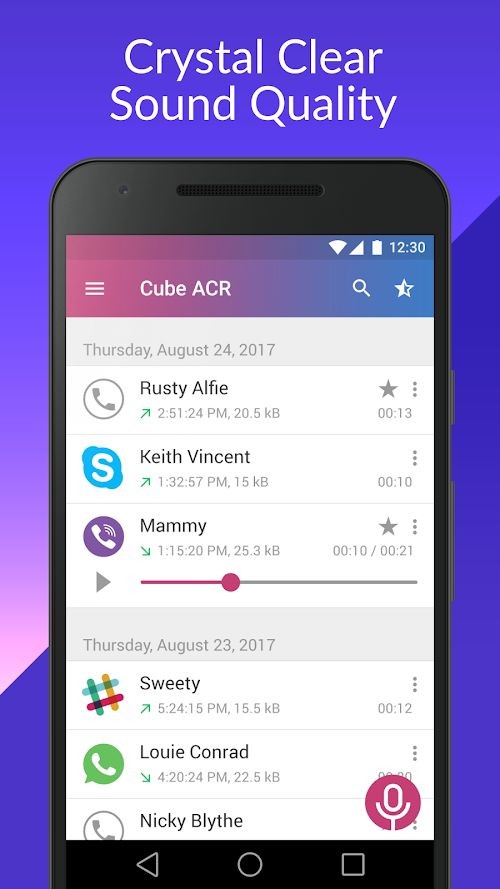
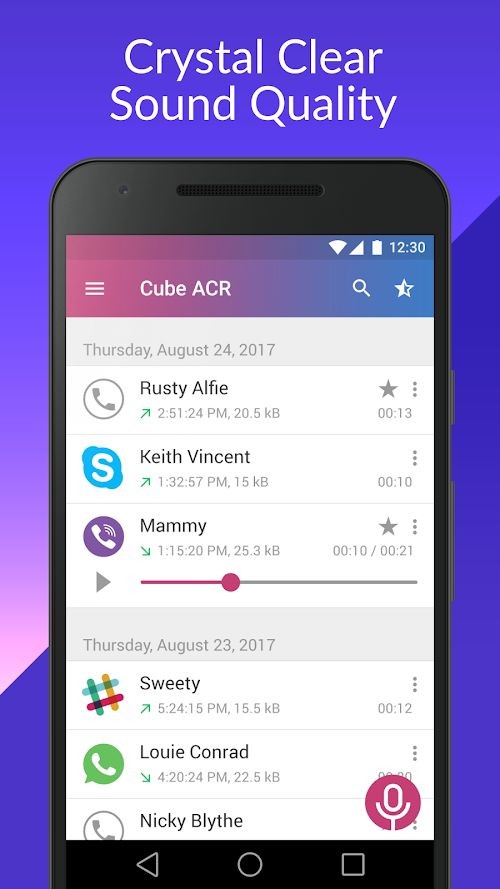
ضبط مکالمه واتساپ ایفون
تابهحال سعی کردهاید تماسهای واتساپ را در آیفون ضبط کنید؟ برنامه ضبط صفحه اپل به دلیل قوانین سختگیرانه خود به شما اجازه ضبط تماس واتساپ را نمیدهد. همچنین برنامه خاصی وجود ندارد که به شما امکان ضبط تماس در واتساپ را دهد. بااینحال راه حلی وجود دارد که با استفاده از مک و آیفون، بتوانید تماسهای واتساپی خود را ضبط کنید. در ادامه نحوه ضبط تماس در واتساپ در آیفون را به شما آموزش میدهیم.
ضبط تماس تصویری واتساپ ایفون با استفاده از مک
- آیفون خود را با استفاده از کابل لایتنینگ اپل به مک وصل کنید.
- در آیفون گزینه trust this computer را تیک بزنید.
- در مک، گزینه Quick time را باز کنید. ضبط صوت جدید انتخاب کنید.
- روی فلش رو به پایین در کنار گزینه ضبط در Quick time کلیک کنید و Iphone را انتخاب کنید.
- اکنون روی گزینه ضبط در Quick time کلیک کنید. از آیفون خود برای برقراری تماس استفاده کنید. هنگامی که تماس برقرار شود، تماس بهصورت خودکار ضبط میشود.
- اگر ضبط نشد، روی گزینه speacker mode کلیک کنید تا ضبط فعال شود.
- پس از اتمام تماس، ضبط Quick time را متوقف کرده و فایل را در مک ذخیره کنید.
ساده نیست؟ فقط به یک کابل لایتنینگ و چند دقیقه زمان نیاز دارید. حال اگر یک تماس بداهه برای ضبط دارید، ممکن است این روش عملی نباشد.
سخن پایانی
در این مطلب به معرفی روش های انجام ضبط تماس واتساپ در آیفون و اندروید پرداختیم. با روش های گفته شده در این مقاله اکنون میتوانید با هرکدام از روشهایی که برای شما بهتر است تماسهای واتساپ خود را ضبط کنید. این مطلب توسط اینباکس اینو برای شما فراهم شده است. در ربات واتساپ تیم اینباکسینو، بستری فراهم شده که به شما در مدیریت بهتر پیامها و برقراری ارتباطی سریع با مشتریان کمک کند. بررسی دقیقتر پیامها با کمک این ربات باعث شده تا مدیران کسب وکار، آسانتر و سریعتر به مشتریان خود دسترسی داشته باشند. تیم اینباکس اینو توانسته است برای شما تمام نکات لازم در راستای آموزش واتساپ را جمعآوری کند تا به شما مدیریت کسبوکارتان کمک شایانی کرده باشد.